很多小伙伴在使用b站看视频的时候,想要设置开启自动播放功能,但是不知道该怎么弄。b站怎么设置自动播放下一个视频?下面小编就来为大家介绍一下哔哩哔哩自动播放视频的设置方法。

b站怎么设置自动播放下一个视频?
1、打开哔哩哔哩,在主界面点击左上角的“主菜单”按钮。
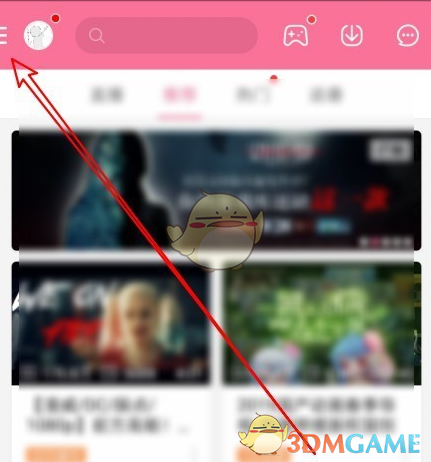
2、接着在打开的哔哩哔哩主菜单中我们点击“设置”按钮。
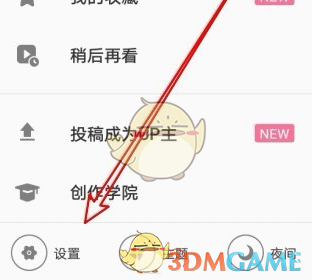
3、这时就会打开哔哩哔哩的设置页面,在页面中找到“播放设置”的菜单项。
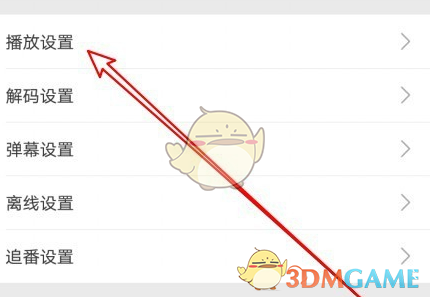
4、然后在打开的播放设置页面中,找到“播放完成后动作”设置项。
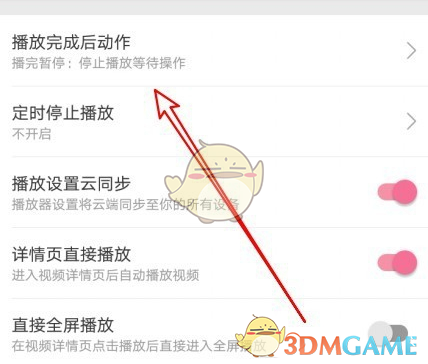
5、接下来在弹出的“播放完成后动作”的页面,在页面中选择“自动连播”的选项即可。

以上就是小编带来的b站怎么设置自动播放下一个视频?哔哩哔哩自动播放视频设置方法,更多相关资讯教程,请关注游戏资讯网。

















相关文章